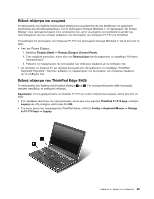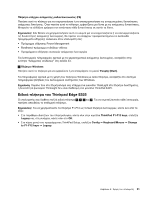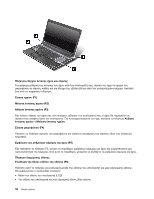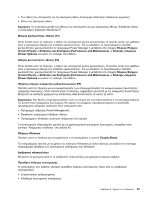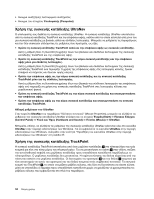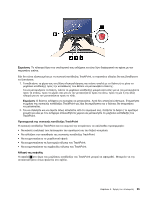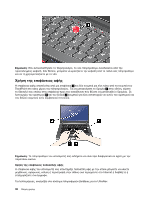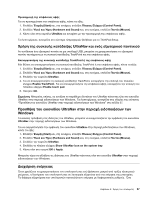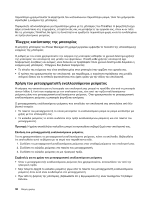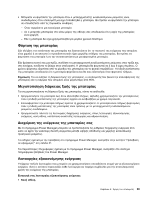Lenovo ThinkPad Edge E425 (Greek) User Guide - Page 54
Χρήση της συσκευής κατάδειξης UltraNav
 |
View all Lenovo ThinkPad Edge E425 manuals
Add to My Manuals
Save this manual to your list of manuals |
Page 54 highlights
Computer) UltraNav UltraNav UltraNav TrackPoint TrackPoint TrackPoint TrackPoint TrackPoint TrackPoint TrackPoint TrackPoint TrackPoint. UltraNav UltraNav Mouse Properties UltraNav Start Control Panel Hardware and Sound Mouse) ➙ UltraNav. UltraNav UltraNav Windows UltraNav Windows UltraNav Windows 37. TrackPoint TrackPoint 1 5 4 2 TrackPoint 3 34
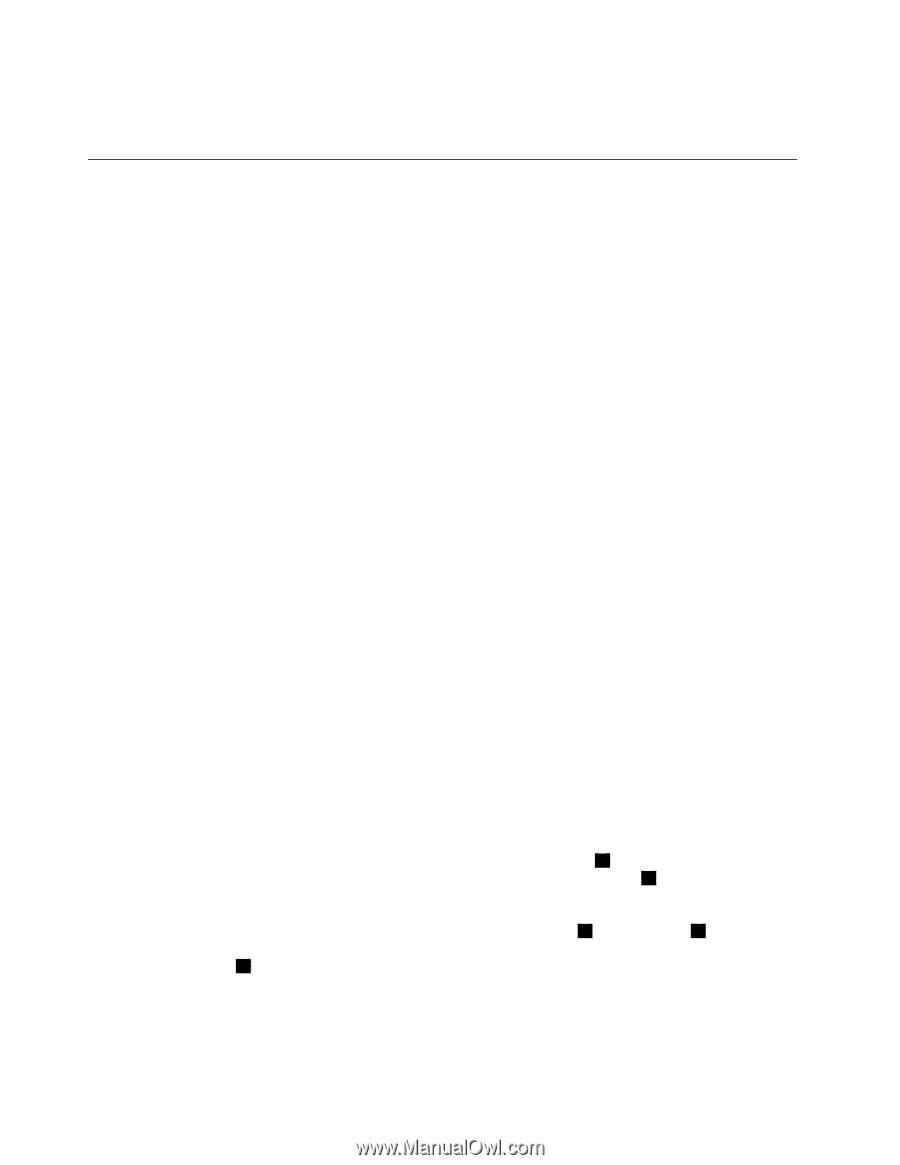
•
Άνοιγμα αναζήτησης λειτουργικού συστήματος
•
Άνοιγμα του στοιχείου
Υπολογιστής (Computer)
Χρήση της συσκευής κατάδειξης UltraNav
Ο υπολογιστής σας διαθέτει τη συσκευή κατάδειξης UltraNav. Η συσκευή κατάδειξης UltraNav αποτελείται
από τη συσκευή κατάδειξης TrackPoint και την επιφάνεια αφής, καθένα από τα οποία αποτελεί από μόνο του
μια συσκευή κατάδειξης με βασικές αλλά και σύνθετες λειτουργίες. Μπορείτε να ρυθμίσετε τις παραμέτρους
και των δύο συσκευών επιλέγοντας τις ρυθμίσεις που προτιμάτε, ως εξής:
•
Ορίστε τη συσκευή κατάδειξης TrackPoint αλλά και την επιφάνεια αφής ως συσκευές κατάδειξης.
Αυτή η ρύθμιση δίνει τη δυνατότητα χρήσης όλων των βασικών και σύνθετων λειτουργιών της συσκευής
κατάδειξης TrackPoint και της επιφάνειας αφής.
•
Ορίστε τη συσκευή κατάδειξης TrackPoint ως την κύρια συσκευή κατάδειξης και την επιφάνεια
αφής μόνο για σύνθετες λειτουργίες.
Αυτή η ρύθμιση δίνει τη δυνατότητα χρήσης όλων των βασικών και σύνθετων λειτουργιών της συσκευής
κατάδειξης TrackPoint ενώ περιορίζει τη χρήση της επιφάνειας αφής στις λειτουργίες κύλισης, ζωνών
ελαφρού κτυπήματος και δεικτών αργής κίνησης.
•
Ορίστε την επιφάνεια αφής ως την κύρια συσκευή κατάδειξης και τη συσκευή κατάδειξης
TrackPoint μόνο για τις σύνθετες λειτουργίες.
Αυτή η ρύθμιση δίνει τη δυνατότητα χρήσης όλων των βασικών και σύνθετων λειτουργιών της επιφάνειας
αφής ενώ περιορίζει τη χρήση της συσκευής κατάδειξης TrackPoint στις λειτουργίες κύλισης και
μεγεθυντικού φακού.
•
Ορίστε τη συσκευή κατάδειξης TrackPoint ως την κύρια συσκευή κατάδειξης και απενεργοποιήστε
την επιφάνεια αφής.
•
Ορίστε την επιφάνεια αφής ως την κύρια συσκευή κατάδειξης και απενεργοποιήστε τη συσκευή
κατάδειξης TrackPoint.
Αλλαγή ρυθμίσεων του UltraNav
Στην καρτέλα
UltraNav
του παραθύρου “Ιδιότητες ποντικιού” (Mouse Properties), μπορείτε να αλλάξετε τις
ρυθμίσεις της συσκευής κατάδειξης UltraNav επιλέγοντας τα στοιχεία
Έναρξη (Start)
➙
Πίνακας Ελέγχου
(Control Panel)
➙
Υλικό και Ήχος (Hardware and Sound)
➙
Ποντίκι (Mouse)
➙
UltraNav
.
Μπορείτε, επίσης, να αλλάξετε τις ρυθμίσεις της συσκευής κατάδειξης UltraNav κάνοντας κλικ στο εικονίδιο
UltraNav
στην περιοχή ειδοποιήσεων των Windows. Για να εμφανίσετε το εικονίδιο
UltraNav
στην περιοχή
ειδοποιήσεων των Windows, ανατρέξτε στην ενότητα “Προσθήκη του εικονιδίου UltraNav στην περιοχή
ειδοποιήσεων των Windows” στη σελίδα 37.
Χρήση της συσκευής κατάδειξης TrackPoint
Η συσκευή κατάδειξης TrackPoint αποτελείται από έναν μοχλίσκο κατάδειξης
1
στο πληκτρολόγιο και τρία
κουμπιά για κλικ στο κάτω μέρος του πληκτρολογίου. Για να μετακινήσετε το δείκτη
5
στην οθόνη, πιέζετε
την αντιολισθητική κεφαλή του μοχλίσκου κατάδειξης προς οποιαδήποτε κατεύθυνση παράλληλα με το
πληκτρολόγιο. Ο μοχλίσκος κατάδειξης δεν μετακινείται. Η ταχύτητα κίνησης του δείκτη εξαρτάται από την
πίεση που ασκείτε στο μοχλίσκο κατάδειξης. Οι λειτουργίες του αριστερού
4
και του δεξιού
2
κουμπιού για
κλικ αντιστοιχούν σε αυτές του αριστερού και του δεξιού κουμπιού ενός συμβατικού ποντικιού. Το κεντρικό
κουμπί του TrackPoint
3
, το οποίο ονομάζεται ράβδος κύλισης, σάς δίνει τη δυνατότητα να κάνετε κύλιση
μέσα σε ιστοσελίδες ή έγγραφα προς οποιαδήποτε κατεύθυνση χωρίς να χρειάζεται να χρησιμοποιείται τις
ράβδους κύλισης που εμφανίζονται στο πλάι του παραθύρου.
34
Οδηγός χρήσης